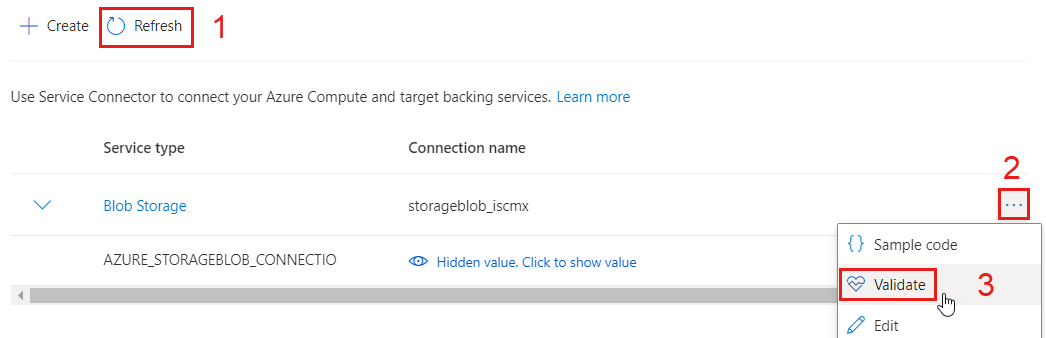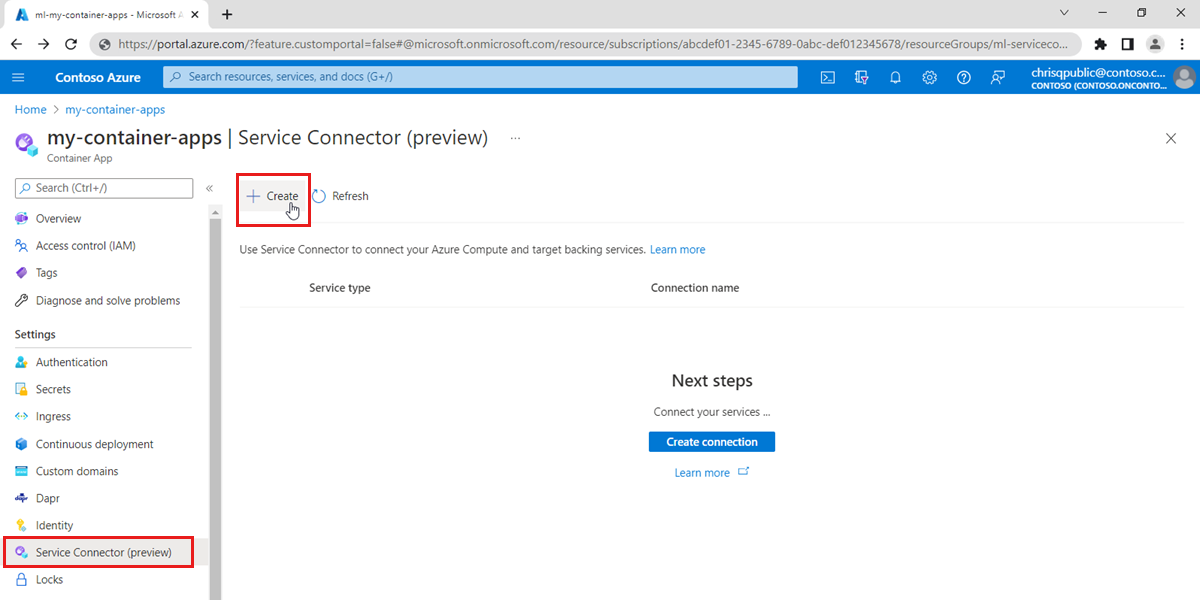Подключение приложение-контейнер в облачную службу с помощью службы Подключение or
Приложения контейнеров Azure позволяют использовать службу Подключение or для подключения к облачным службам всего за несколько шагов. Служба Подключение or управляет конфигурацией параметров сети и данными о подключении между различными службами. Чтобы просмотреть все поддерживаемые службы, узнайте больше о службе Подключение or.
Из этой статьи вы узнаете, как подключить приложение контейнера к Хранилище BLOB-объектов Azure.
Важно!
Эта функция в Контейнерах приложений сейчас находится на этапе предварительной версии. Юридические условия, применимые к функциям Azure, которые находятся в состоянии бета-версии, предварительной версии или иным образом еще не выпущены в общедоступной версии, см. на странице Дополнительные условия использования предварительных версий в Microsoft Azure.
Необходимые компоненты
- Учетная запись Azure с активной подпиской. Создайте учетную запись бесплатно .
- Приложение, развернутое в Контейнерах приложений в регионе, поддерживаемом соединителем сервисов. Если у вас еще нет контейнера, создайте и разверните контейнер в приложениях контейнеров
- Учетная запись Хранилище BLOB-объектов Azure
Вход в Azure
Прежде всего войдите в Azure.
Войдите на портал Azure по адресу https://portal.azure.com/ с помощью учетной записи Azure.
Создание подключения к службе
Используйте службу Подключение or для создания подключения к службе в приложениях контейнеров с помощью портал Azure или ИНТЕРФЕЙСА командной строки.
Перейдите на портал Azure.
Выберите все ресурсы слева от портал Azure.
Введите контейнерные приложения в фильтре и выберите имя приложения контейнера, которое вы хотите использовать в списке.
В таблице слева от списка содержимого выберите Соединитель сервисов.
Выберите Создать.
Введите или выберите указанные ниже значения параметров.
Параметр Предлагаемое значение Description Контейнер Имя контейнера Выберите Контейнерные приложения. тип услуги; Хранилище BLOB-объектов Это тип целевой службы. Если у вас нет контейнера BLOB-объектов службы хранилища, вы можете создать его или использовать другой тип службы. Подписка Одна из ваших подписок Подписка, содержащая целевую службу. Значением по умолчанию является подписка для приложения контейнера. Имя подключения Созданное уникальное имя Имя подключения, определяющее соединение между приложением контейнера и целевой службой. Учетная запись хранения Имя учетной записи хранения Целевая учетная запись хранения, к которой требуется подключиться. Если вы выбрали службу другого типа, укажите соответствующий экземпляр целевой службы. Тип клиента Стек приложений в выбранном контейнере Стек приложений, который работает с выбранной целевой службой. Значение по умолчанию не имеет значения, которое создает список конфигураций. Если вы знаете о стеке приложений или клиентском пакете SDK в выбранном контейнере, выберите тот же стек приложений для типа клиента. Выберите Далее: Проверка подлинности, чтобы выбрать тип проверки подлинности. Затем выберите Строка подключения, чтобы использовать ключ доступа для подключения учетной записи хранилища BLOB-объектов.
Щелкните Далее: Сеть, чтобы выбрать конфигурацию сети. Затем выберите Включить параметры брандмауэра, чтобы обновить список разрешений брандмауэра в Службе хранилища BLOB-объектов, чтобы ваши приложения-контейнеры могли получить доступ к ней.
Затем щелкните Далее: Проверка и создание, чтобы проверить предоставленные сведения. Выполнение окончательной проверки занимает несколько секунд. Затем выберите Создать, чтобы создать подключение к службе. Для завершения операции может потребоваться несколько минут.
Просмотр подключений к службам в Контейнерах приложений
Просмотр существующих подключений к службе с помощью портал Azure или ИНТЕРФЕЙСА командной строки.
В соединителе сервисов выберите Обновить. Будет показано подключение к Контейнерам приложений.
Выберите >, чтобы развернуть список. Будут показаны переменные среды, необходимые для приложения.
Выберите ..., а затем Проверить. Сведения о подключении отобразятся во всплывающей панели справа.